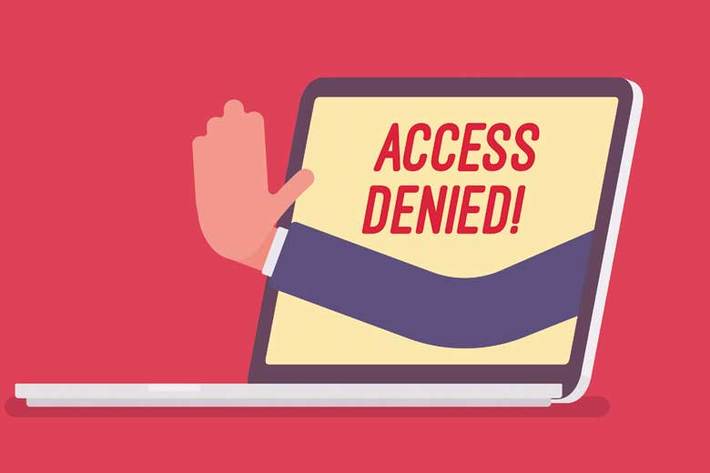

در نتیجه وقتی کاربران میبینند بلافاصله پس از حرف زدن درباره موضوع یا محصولی با دوستان و اطرافیان، آن را در بالای فهرست نتایج جستجوی اینترنتی خود پیدا میکنند، نمیتوانند جلوی این احساس را که از گوشی هوشمندشان برای جاسوسی علیه آنها استفاده شده بگیرند.
غول های تبلیغات آنلاین از جمله گوگل، فیسبوک و آمازون اعلام کردهاند چنین روشی را بهکار نمیگیرند. بهعلاوه در یکی دو سال اخیر قوانین و شرایط حفظ حریم خصوصی مرتبط با این حوزه بهبود قابلتوجهی داشته است.
در نتیجه اگر از گوشی یا سیستمهای عامل خیلی قدیمی استفاده نمیکنید، احتمالا چندان در معرض خطر نقض حریم خصوصی نیستید. اما از آنجا که اعتبار چندانی به این مدعیها نیست این شماره کمی بیشتر به مساله استراقسمع نامحسوس گوشیها و روشهای مقابله با آن در گوشیهای اندرویدی میپردازیم.
آیا گوگل گوش ایستاده است؟
پیش از شروع کار بد نیست درباره اطلاعات صوتی که گوگل از کاربران خود ذخیره میکند کمی بیشتر توضیح دهیم. دستیارهای صوتی هوشمند یکی از جالبترین ویژگیهای گوشیهای هوشمند هستند که البته به دلیل پشتیبانی نکردن از زبان فارسی، چندان بین کاربران ایرانی مورد استقبال قرار نگرفتهاند.
با این حال بسیاری از کاربران کماکان از این دستیارهای صوتی برای کارهایی مثل فرستادن پیام، گرفتن شماره یا عملکردهای متفاوت دیگر بهره میبرند. وقتی دستیار صوتی گوگل را فعالکنید، گوشی هوشمندتان شروع به گوش دادن به صداهای اطراف برای شنیدن دستور OK Google و هر Wake word یا عبارت «فعالسازی» دیگری میکند.
البته دستیارهای هوشمند صوتی در حالت آماده به کار و وقتی با آنها حرف نمیزنید هم اقدام به شناسایی و ثبت کلیدواژههای شنیدهشده میکنند. اما این به آن معنی نیست که گوشیتان تمام مکالمات شما را ضبط کرده و در سرورهای گوگل آپلود میکند. درواقع ضبط و ارسال تمام مکالمات کاربران دستیارهای هوشمند گوگل یا آمازون ممکن اما غیراقتصادی است، چرا که به انباشت حجم عظیمی از اطلاعات بیمصرف میانجامد. گفته شده بخشی از این دادهها بهصورت بدون نام و توسط کارشناسان انسانی برای بهبود عملکرد فناوری تشخیص گفتار بهکار میروند، اما مکالمات شما جایی ذخیره نمیشود. همچنین حتی اگر از دستیارهای صوتی استفاده نکنید، کماکان ممکن است از دستورهای صوتی برای تایپ پیامک، جستوجو در کروم یا کارهای دیگر استفاده کنید. گوگل این دستورهای صوتی را برای مقاصد مختلف در حساب کاربری شما ذخیره میکند، اما این صداها شامل تمام مکالمات شما نمیشوند و تنها دستور صوتی بیان شده با کمی صدا قبل و بعد از آن ذخیره میشود.
چطور صداهای ضبط شدهام را پیدا کنم؟
گوگل برای اینکه بتوانید ببینید چه تعاملاتی با سرویسهای مختلف این شرکت داشتهاید، پورتالهای مختلفی ایجاد کرده است. این اطلاعات شامل تمام دادههای صوتی که بین شما و دستیار گوگل رد و بدل شده هم میشوند.
اگر بخواهید میتوانید از قسمت تنظیمات گوشی در بخش Google هم به این اطلاعات دسترسی داشته باشید، اما پیدا کردن آنها با مرورگر دسکتاپ با مراجعه به آدرس https://myactivity.google.com/myactivity کار راحتتری است.
پس از ورود به این صفحه میتوانید تمام فعالیتهای خود را روی گوشی و کامپیوتر از ویدئوهای تماشا شده تا جستوجوها و اپلیکیشنهای درحال اجرا روی گوشی خود مشاهده کنید.
حالا کافی است روی دکمه Filter by date & product در بالای فهرست کلیک کرده و گزینه Voice and Audio را انتخاب کنید تا تنها صداهای ضبط شده نمایش داده شوند.
سپس باید بازه زمانی موردنظرتان را انتخاب کنید و دکمه Apply را بفشارید تا اطلاعات موردنظرتان را مشاهده کنید. در این فهرست میتوانید با انتخاب Details جزئیات هر ورودی را ببینید و با انتخاب View recording به صدای ضبط شده گوش دهید.
چطور جلوی گوش دادن گوگل را بگیرم؟
اولین قدم برای جلوگیری از استراقسمع ناخواسته توسط گوگل، غیرفعال کردن دستیار صوتی هوشمند آن در قسمت تنظیمات گوشی است.
برای این کار باید وارد تنظیمات گوشی و سپس Google شوید. در این قسمت گزینههای
Services > Account services > Search، Assistant & Voice را بهترتیب انتخاب کرده و در نهایت گزینه Voice را انتخاب کنید.
حالا گزینهای بهنام Voice Match را مشاهده میکنید که باید آن را لمس کنید تا در صفحه بعدی دکمه کشویی “Hey Google” را غیرفعال کرده و دستیار صوتی هوشمند را خاموش کنید.
اگر بخواهید میتوانید با لمس علامت ضربدر روبهروی هر دستگاه متصل به حساب کاربری که در همین صفحه مشاهده میکنید یا انتخاب گزینه Remove from eligible devices تمام صداهای ضبط شده توسط گوگل تا کنون را پاک کنید.
جاهایی که فکرش را نمیکنید
اگر از اپلیکیشنهای گوگل مپز یا گوگل اتو در زمان رانندگی استفاده میکنید، باید فناوری تشخیص صدای دستیار صوتی این اپلیکیشنها را بهصورت مجزا غیرفعال کنید. برای غیرفعال کردن تشخیص صدا در اندروید اتو، اپلیکیشن Android Auto را باز کرده و صفحه را به سمت راست بکشید تا منوی اصلی باز شود. در اینجا وارد Settings شوید و گزینه “Hey Google” detection را غیرفعال کنید.
برای غیرفعالسازی تشخیص صدا از طریق گوگل مپز، وارد اپلیکیشن شده و تصویر پروفایل خود را در گوشه بالای سمت راست تصویر لمس کنید. حالا بهترتیب Settings > Navigation Settings > Google Assistant settings > Hey Google detection را انتخاب کنید.
در هر صورت در صفحهای که در نهایت مشاهده میکنید، باید دکمه کشویی While Driving را در وضعیت غیرفعال قرار دهید تا دیگر گوشی در اپلیکیشنهای Android Auto یا Google Maps بهدنبال شنیدن دستورهای صوتی شما نباشد. البته باید به خاطر داشته باشید استفاده از این اپلیکیشنها با فرامین صوتی و بدون استفاده از دست، بهخصوص در زمان رانندگی راحتتر است، پس شاید بهتر باشد آن را کاملا غیرفعال نکنید.
پاک کردن صورت مساله
اگر حوصله زیادی ندارید و نیازی هم به هیچ عملکرد صوتی در گوشی هوشمندتان حس نمیکنید، میتوانید کلا دسترسی اپلیکیشن Google را به میکروفن گوشی قطع کنید.
برای این کار میتوانید در قسمت تنظیمات وارد بخش Apps شده و گزینه See all X apps را انتخاب کنید تا فهرست کامل برای شما نمایش داده شود.
در این فهرست اپلیکیشن Google را یافته و آن را انتخاب کنید. در صفحه اطلاعات اپلیکیشن گزینه Permissions را انتخابکرده و پس از انتخاب دسترسی Microphone روی دکمه Deny کلیک کنید.
خشایار مریدپور - روزنامهنگار فناوری / ضمیمه کلیک روزنامه جام جم
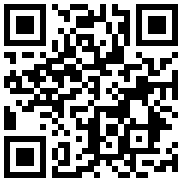



در یادداشتی اختصاصی برای جام جم آنلاین مطرح شد

در یادداشتی اختصاصی برای جام جم آنلاین مطرح شد



معاون دانشگاه بینالمللی مذاهب اسلامی تهران در گفتوگو با جام جم آنلاین:
